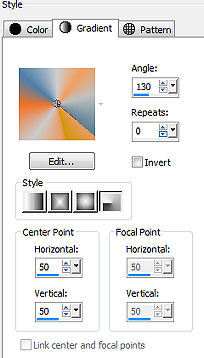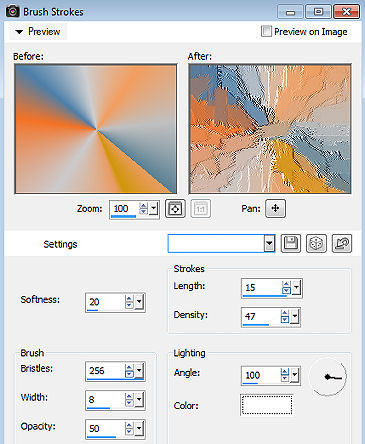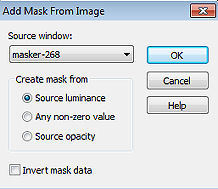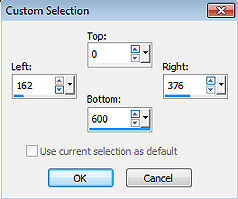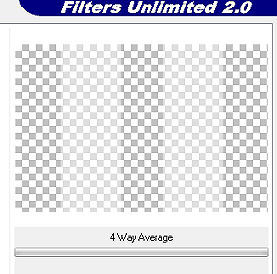| Les 268 
Obrigada Mieke por autorizar a tradução  Material Aqui O tube usado é de Liriani Silva (Tubes MulHeres) Os tubes são compartilhados pelo Tubespack@groups.io Plugins Adjust / Variations <I C Net Software> Filters Unlimited 2.0> / Simple / 4 Way Average Cores: #ffffff / #000000 Coloque o gradient MGBR na pasta "Gradients" do psp (ou na sua pasta de gradientes) No foreground coloque o gradiente MGBR Style Radial /Angle 130 / Repeats 0 / Center Point: Horizontal 50 e Vertical 50 / Invert desmarcado 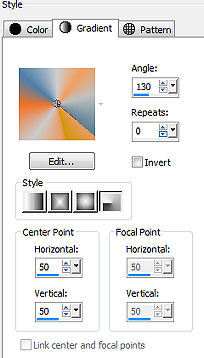
1. Abra uma imagem transparente de 900 x 600 pixels 2. Pinte a imagem com o gradiente 3. Effects / Art Media Effects / Brush Strokes: 20 / 256 / 8 / 50 / 15 / 47 / 100 - branco 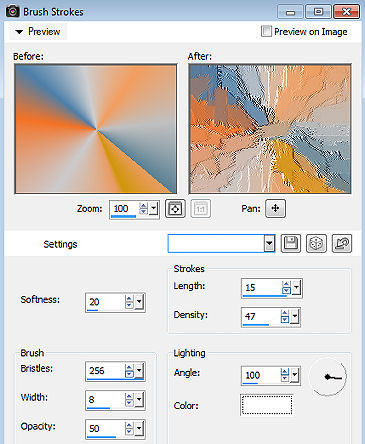
4. Effects / Plugins / Adjust / Variations Clique 1x em Original e 1x em darker 
5. Layers / New raster layer Coloque no Foreground a cor branca Pinte a layer com essa cor branca Layers / New Mask Layer / From Image Aplique a mask-268.jpg 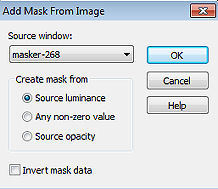
6. Layers / Merge /Merge Group 7. Effects / Edge Effects / Enhance Effects / 3D Effects / Drop Shadow: 0 / 0 / 40 / 35. Cor preta 8. Abra o Tube deco-268-1.png Edit / Copy Edit / Paste as a new layer na imagem 9. Effects / 3D Effects / Drop Shadow: 0 / 0 / 40 / 35. Cor preta 10. Aperte a tecla S para ativar a ferramenta Selection Selections / Custom Selection: Top 0 / Left 162 / Right 376 / Bottom 600 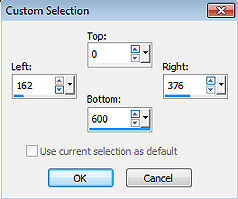
11. Layers / New raster layer. Pinte a layer com a cor branca 12. Baixe a opacidade dessa layer para 50 13. Selections / Select none. 14. Effects / Plugins / <I C Net Software> Filters Unlimited 2.0> / Simple / 4 Way Average 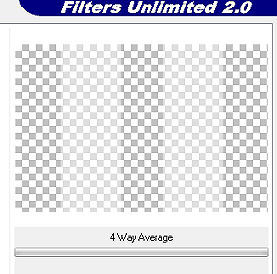
15. Abra o tube bloem-12.png Edit / Copy Edit / Paste as a new layer na imagem Mova para a esquerda como no modelo final 16. Abra o Tube MULHERES_1563.pspimage Edit / Copy Edit / Paste as a new layer na imagem Mova para a direita, como no modelo final 17. Image / Add borders / 1 pixel coma cor escura Selections / Select All Image / Add borders / 50 pixels com a cor clara Selections / Invert 18. Volte o Foreground para Gradient- MGBR Na mesma configuração anterior Pinte a seleção com o gradiente Adjust / Blur / Gaussian Blur / Radius em 20 Selections / Invert. 19. Effects / 3D Effects / Drop Shadow: 0 / 0 / 40 / 35. Cor preta 20. Selections / Select none 21. Image / Add borders / 1 pixel com a cor escura Assine Salve como JPEG. https://www.pspmieke.nl/lessen/les-268/les-268-.html |